Window 底部的搜索框应该是除开始图标外,大家最熟悉的画面了。

Windows 搜索框本身是聚合系统搜索、网络搜索和 Cortana 的地方。但因为网络搜索默认搜索引擎是必应,Cortana 又比较废...所以虽然占了这么一个黄金位置,Windows 搜索的实际体验却很难让人说一句满意,甚至可以说多年来毫无长进。既然官方不愿意改,那用户肯定要自己动手,丰衣足食了。
Search Deflector


它会自动识别你电脑中全部的浏览器,像 IE、Edge、Chrome 还有其他小众浏览器任选其一即可。提供的搜索引擎类型也足够多,常规的有 Google、Baidu、Yandex;注重隐私保护可以选择 DuckDuckGo、Qwant,专业的则有 Github、Wikipedia、Wolfram Alpha 可选。

选择完成点击【Apply】,Windows 搜索就会成为一个符合要求的快捷搜索框。
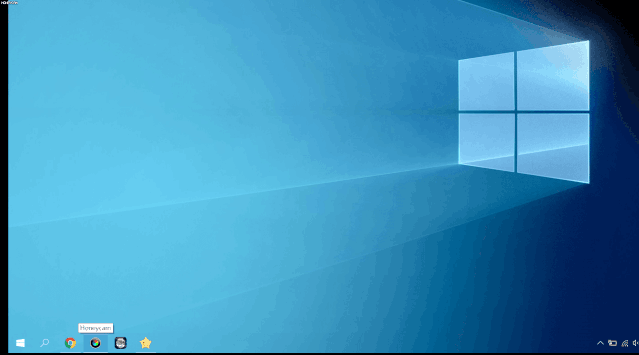
Everything Toolbar
Everything Toolbar 熟悉的机友一看就知道是干什么的了。Everything 是 Windows 上一款本地文件搜索工具,以搜索速度快著称,相信很多机友都听说过或正在使用。
EverythingToolbar 的作用就是为 Everything 在任务栏创建一个搜索框。

所以它跟前面的
Search Deflector 相当于把 Windows 本身搜索功能一分为二,一个负责本地文件快捷搜索,一个负责网络快捷搜索。我们来看看 Everything Toolbar 如何使用。 软件解压后,文件夹内有个【install.cmd】文件,【以管理员身份运行】就算安装完成了。这里要特别注意的是,直接打开则无法写入注册表信息,即安装失败。


然后回到底部任务栏,右键找到【工具栏-Everything Toolbar】点击一下,任务栏就会出现一个新的搜索图标。(如果一开始没出现,多试几次就好了)

拖拽此图标可以扩展出一个完整的搜索框,不管是从美观还是实用性上看,都非常不错。
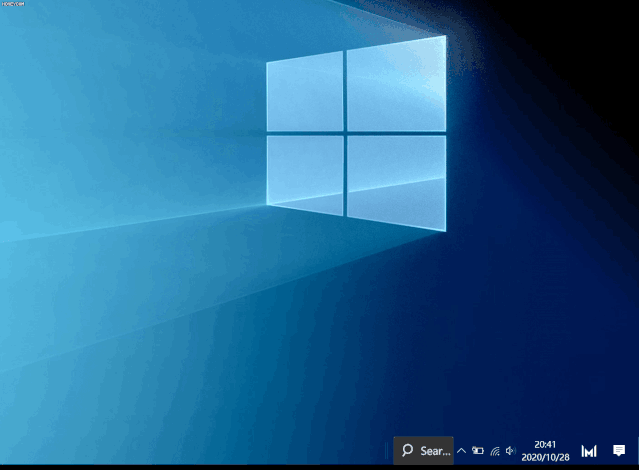
同时 Everything Toolbar 提供了多种搜索结果匹配方式,以及搜索结果排序。

不过如果使用了 Everything Toolbar 搜索就跟 Windows 自带的搜索框有冲突,所以你可以二选一,或者直接隐藏 Windows 自带搜索框,路径是【任务栏右键-搜索-隐藏】。




















